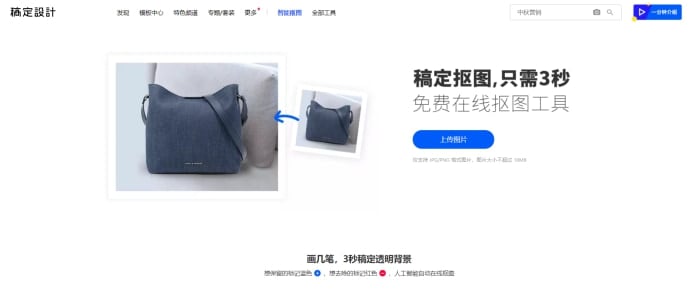小技巧get:ps用快速选择工具抠图
2019-09-02 17:18在生活中难免要遇到一些,需要用抠图的事情,那对ps一窍不通的小伙伴就很苦恼了,该怎么办呢,其实ps抠图有一个很便捷快速的方法,可以利用快速选择工具抠图,整理步骤如下:
在开始之前首先你需要在你的电脑里安装好ps软件,以及准备好你需要抠图的图片,稿定设计有在线ps,更加方便。
1. 将需要抠图的图片放置到ps画布中,如图所示:

(图片来源于网络)
2. 选择左侧工具栏内的快速选择工具
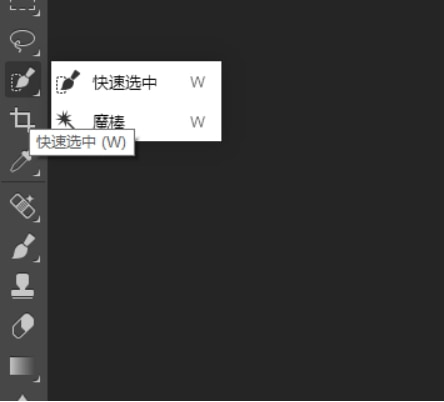
3. 在快速选择工具属性中,有多个选型属性,有+号代表的是添加(快捷键为shift),加选选区,相对对应的-号就是减去(快捷键为alt),减去选区,还有画笔大小调整。
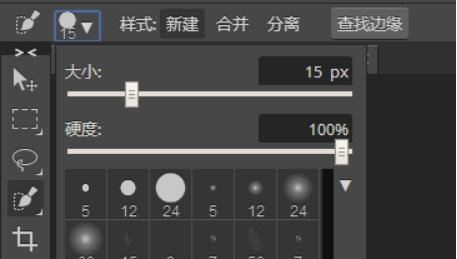
4. 然后在图形中选择需要的图形,按住shift是增加选区,按住ait是减去多余的部分的选区。

(图片来源于网络)
5. 最后会在需要的部分区域形成一个选区形状。
6. 按住Ctrl+j复制出来,如图所示

7. 最后添加背景层查看抠出来的效果图。
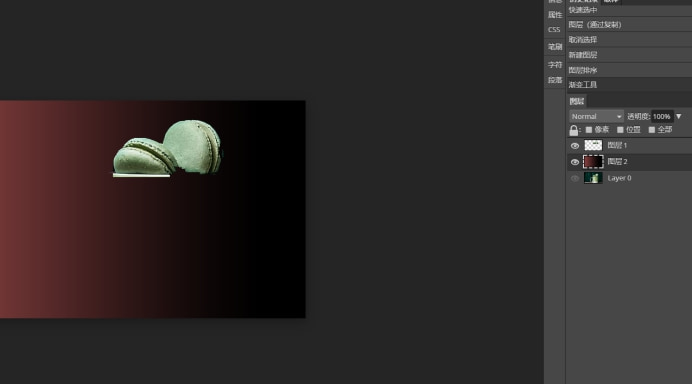
(图片来源于网络)
就这样利用快速选择工具方便快捷就完成了抠图,知道了这个方便快捷的方法,以后就不用担心不会抠图了。
您可以到稿定设计,全部工具内,选择使用在线ps功能,这样不需要下载ps更加的方便快捷,另外稿定设计还有很多设计工具、装修工具例如一键生成海报、智能抠图、在线拼图、电商通用热区工具等等。
其实还有更简单的抠图方法哦,那就是使用稿定设计在线抠图功能,AI人工智能黑科技帮您一键解决抠图难题!快点击下图,去稿定抠图体验一下吧:
相关文章推荐:
接下来看看